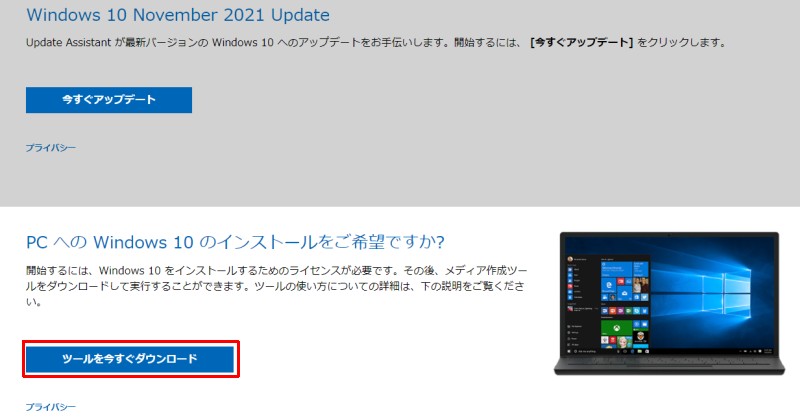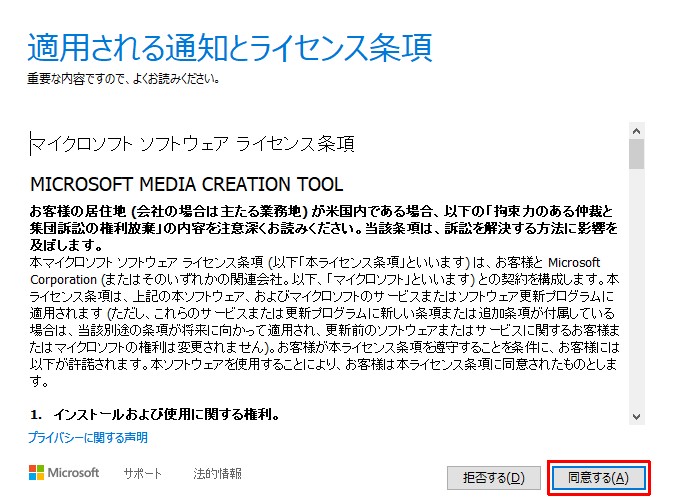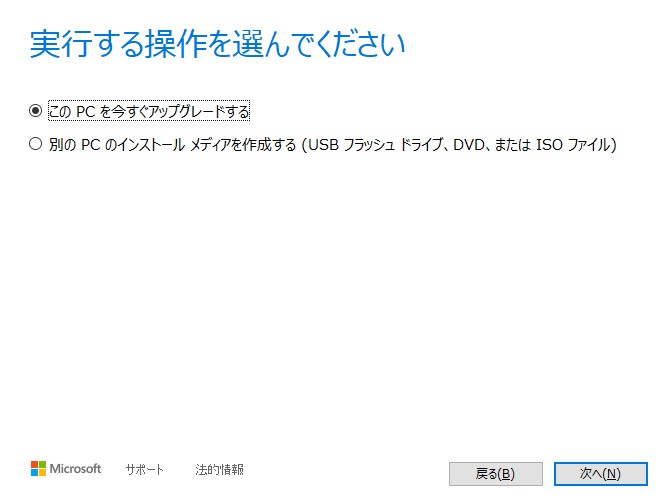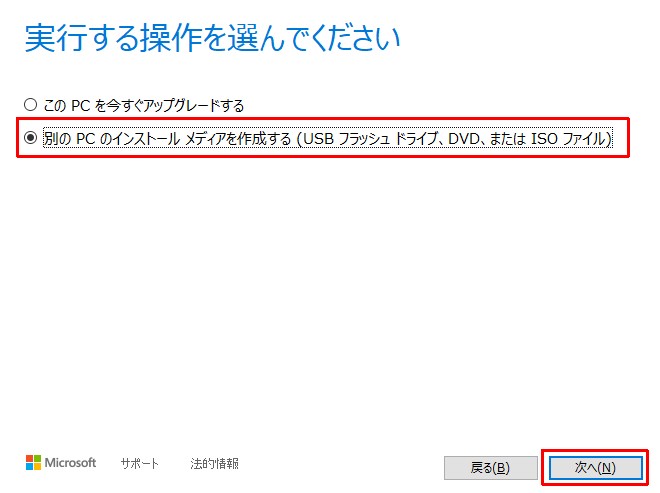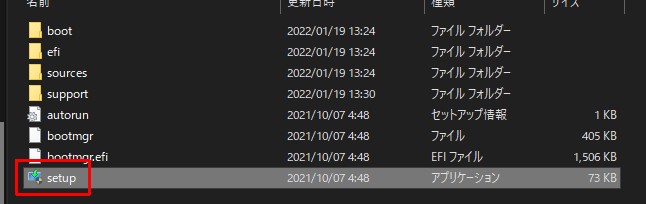いつなくなるかわからないけど、一応備忘も兼ねて。
というか俺 もうWindows 7のPC持ってなかったわw
まずバックアップを取る。
超大切。
俺はMacrium Reflectというアプリのフリー版を使用している。
凝った使い方をせずに、単純にバックアップやクローニングをするぐらいならFree版で十分。
失敗したときに完璧に戻すため、特殊パーティションも含め全部バックアップする。
バックアップ先は外付けのHDD的なものが良いでしょう。
クローニングでもできるけど、対象のディスクを丸っとコピーするので
バックアップ先のパーティションやデータは全部消える。
なので、イメージファイルが出力されるバックアップの方が良い。
いざ、Windows 10に向けて。
まずMicrosoftのページに行ってツール(?)をダウンロードする。
少し下にスクロールしてツールを今すぐダウンロードをクリックする
するとファイルがダウンロードされるので、直接開いても良いし、どこかディスクに保存しても良い。
個人的には後者をオススメする。
ダウンロードした実行ファイルを開くと、しばらく待たされた後
お約束のライセンス条項
内容をしっかり読んで、問題ないようであれば同意するボタンをクリックする。
ちゃんと全部読んでる人居るのかな?
次にどうやってアップグレードするかを選択する画面になる。
アップグレードの方法を選択する画面
これまた個人の意見だけど、
メディアを作る方が良いと思う
万が一失敗したときに、また必要ファイルのダウンロードをする なんて事になったら
非常に面倒で時間の無駄なので、最低限の物は全てダウンロードしておいた方が良い という持論。
ええ、失敗して2度目に気づきましたとも。
これはUSBメモリのような物に入れるのが良いでしょう。
4GBを超えるので、8GB以上のものを用意する。
USBメモリがOSが入っているストレージよりも前に読み込まれる設定であれば
挿したまま再起動しても良いし、
出来上がったUSBメモリから直接setupを叩いても良い
あとは放っておけば勝手に色々やってくれるので待つのみ。
デバイスのプライバシー云々のところは、自分の使用方法に合う設定を。
問題が無ければWindows10が起動する はずw